在现代数字生活中,保护个人隐私和数据安全至关重要,设置电脑屏幕保护密码是防止他人未经授权访问您的设备的关键步骤,尤其当您暂时离开电脑时,它能有效避免敏感信息泄露,确保工作或私人内容不被窥探,许多人忽视了这一简单设置,却不知它能在关键时刻抵御潜在风险,无论您使用Windows还是macOS系统,操作过程都直观易行,我将一步步指导您完成设置,并结合专业建议提升安全水平。
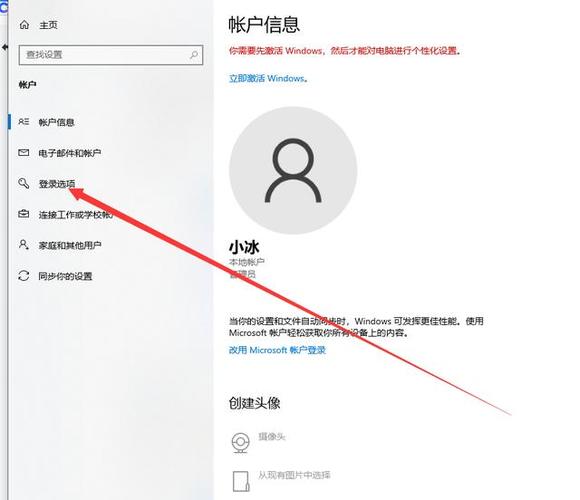
Windows系统设置屏幕保护密码
Windows系统提供灵活的屏幕保护选项,支持密码保护功能,以下是基于Windows 10和11版本的详细步骤(操作类似,界面略有差异),确保电脑处于开机状态,并连接网络以应用更新。
- 打开设置菜单:点击屏幕左下角的“开始”按钮(Windows图标),选择“设置”(齿轮图标),或者,按键盘快捷键“Win + I”快速进入。
- 进入个性化选项:在设置窗口中,找到“个性化”并点击,这里管理屏幕外观和相关保护功能。
- 选择锁屏界面:在左侧菜单栏,点击“锁屏”选项,滚动到底部,点击“屏幕保护程序设置”,这将弹出新窗口。
- 配置屏幕保护程序:在弹出窗口中,从下拉菜单选择您偏好的屏幕保护类型(如“气泡”或“照片”),设置“等待时间”,即电脑闲置多久后启动保护(推荐5-10分钟)。
- 启用密码保护:勾选“在恢复时显示登录屏幕”选项,这确保屏幕保护激活后,必须输入登录密码才能解锁。
- 应用并测试:点击“应用”按钮保存设置,再点“确定”关闭窗口,测试时,让电脑闲置指定时间,观察屏幕保护是否启动;尝试唤醒后,系统应要求输入密码。
如果设置失败,检查系统更新(设置 > 更新与安全 > Windows更新),确保无漏洞,强化密码:使用组合字母、数字和符号,避免简单如“123456”,Windows还允许通过“控制面板”调整(搜索“控制面板” > 外观和个性化 > 更改屏幕保护程序),但新版推荐上述方法更高效,专业提示:定期更改密码(每3-6个月),并启用BitLocker加密提升整体安全。
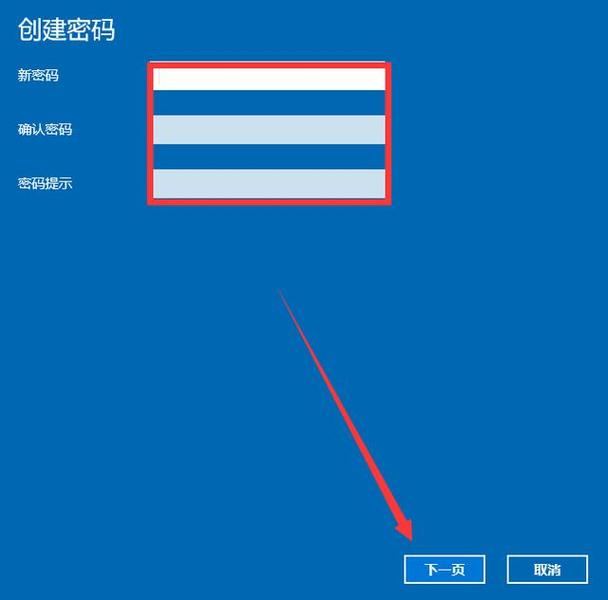
macOS系统设置屏幕保护密码
macOS系统以用户友好著称,设置屏幕保护密码同样简便,以下步骤基于macOS Catalina或更高版本(如Big Sur或Monterey),操作在“系统偏好设置”中完成。
- 访问系统偏好设置:点击屏幕左上角的苹果菜单(苹果图标),选择“系统偏好设置”,或使用Spotlight搜索(Command + Space键)输入“系统偏好设置”。
- 进入桌面与屏幕保护程序:在偏好设置窗口,找到并点击“桌面与屏幕保护程序”图标,这里控制屏幕显示和保护选项。
- 设置屏幕保护程序:切换到“屏幕保护程序”标签页,从左侧列表选择您喜欢的样式(如“浮动”或“照片库”),调整“开始前”时间滑块,设定闲置启动保护时长(建议5-15分钟)。
- 启用密码保护:点击窗口右下角的“热角”或直接勾选“与屏幕保护程序一同显示”选项,点击“锁定”图标(通常带挂锁符号),输入管理员密码确认,确保“需要密码”选项已开启,并设置“立即”或“5秒后”要求密码。
- 测试和应用:点“好”保存设置,让Mac闲置测试:屏幕保护启动后,移动鼠标或按任意键,系统将提示输入登录密码。
macOS集成iCloud钥匙串功能,可同步强密码;建议在“系统偏好设置” > “用户与群组”中检查登录选项,若遇问题,重启电脑或重置PRAM(关机后按Command + Option + P + R开机),专业角度:macOS的FileVault加密与屏幕保护密码协同作用,能全面防护数据;避免使用生日等易猜密码,改用密码管理器生成随机串,常见错误包括忽略软件更新(苹果菜单 > 关于本机 > 软件更新),这可能导致安全漏洞。
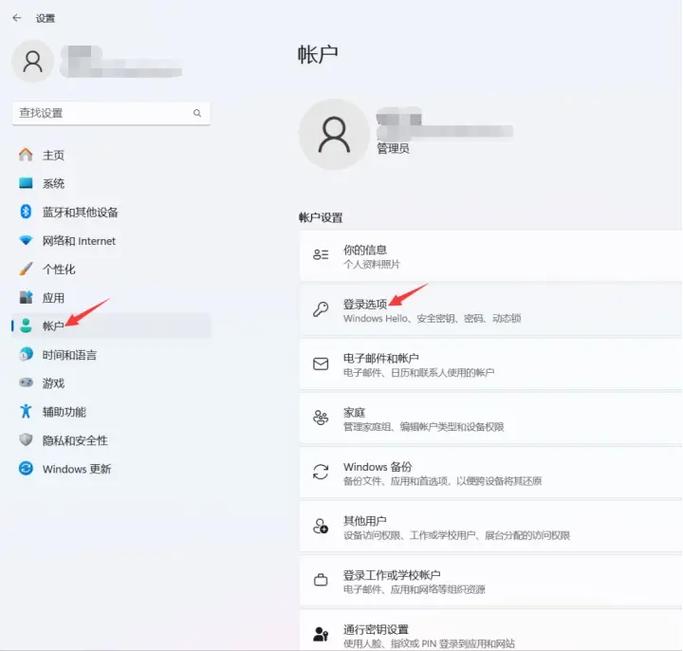
额外安全建议
无论系统,强化屏幕保护密码仅是基础,结合多因素认证(如手机验证码)增加防护层,避免在公共场合设置简单密码;教育家人或同事共同维护安全,我注意到,许多人只在办公环境重视此设置,其实家用电脑同样面临风险——例如儿童误操作或访客访问,个人观点:在数字时代,主动保护隐私不是选项而是义务,从小习惯如设置屏幕保护密码,能累积成强大防御网,让您安心享受科技便利。









评论列表 (0)